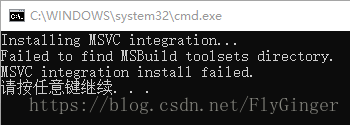Visual Studio Code中C/C++的自動補全和語法錯誤檢查
阿新 • • 發佈:2019-02-10
Visual Studio Code是一款很好用的編輯器,還是微軟親生的。以微軟對這方面的關注程度,可以預見它最終將成長為一個功能完備而強大的使用體驗一流的編輯器。微軟對於程式設計師的關愛還是比蘋果多一些呀。
但是,Visual Studio Code的自動補全停留在文字記憶上,即會自動補全已經輸入過的文字。這遠遠不夠呀,起碼輸入個.或者->要支援把成員給我顯示出來吧。
還有就是,起碼簡單的語法錯誤要提示我吧,要不然和用記事本寫程式碼有什麼區別。
最後我的解決方案是兩個外掛。
一個是C/C++,一個是C/C++ Clang Command Adapter。
安裝外掛
這兩個外掛安裝起來沒什麼講究的,隨便開啟一個.c
.cpp檔案它就會給你推薦它們。
配置環境
這兩個外掛的正常執行需要clang環境。
然後當然是下載安裝咯。
安裝到最後出現了一點點小狀況。
然後發現這是安裝完成之後執行的一個指令碼。失敗的部分內容如下。
echo Installing MSVC integration...
set SUCCESS=0
REM Search for the MSBuild toolsets directory.
......
......
:PLATFORMLOOPEND
IF %SUCCESS% == 1 goto DONE
echo Failed to find MSBuild toolsets directory.
goto FAILED 大概就是找不到目錄的意思。
仔細看了一下,好像是往MSBuild裡面複製檔案,大概是為了讓Visual Studio能使用clang吧。這與本來的目的無關呀,那就不管這個錯誤了。
設定Visual Studio Code
在設定中告訴C/C++外掛clang-format.exe的位置。
{
"C_Cpp.clang_format_path": "C:\\Program Files\\LLVM\\bin\\clang-format.exe"
}最後,就可以更舒適地寫C/C++了。
除此之外,還可以Alt+Shift+f來格式化你的程式碼,把程式碼風格統一。(最後一步的設定就是為了這個。)